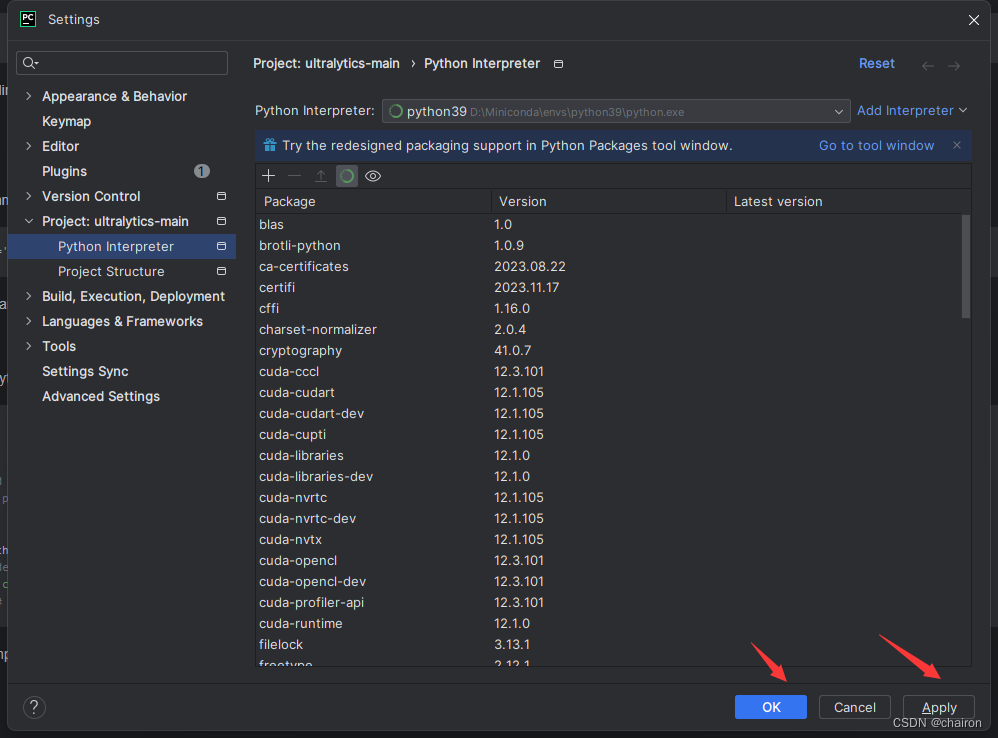Windows11环境下配置深度学习环境(Pytorch)
目录
- 1. 下载安装Miniconda
- 2. 新建Python3.9虚拟环境
- 3. 下载英伟达驱动
- 4. 安装CUDA版Pytorch
- 5. CPU版本pytorch安装
- 6. 下载并配置Pycharm
1. 下载安装Miniconda
- 下载安装包:镜像文件地址
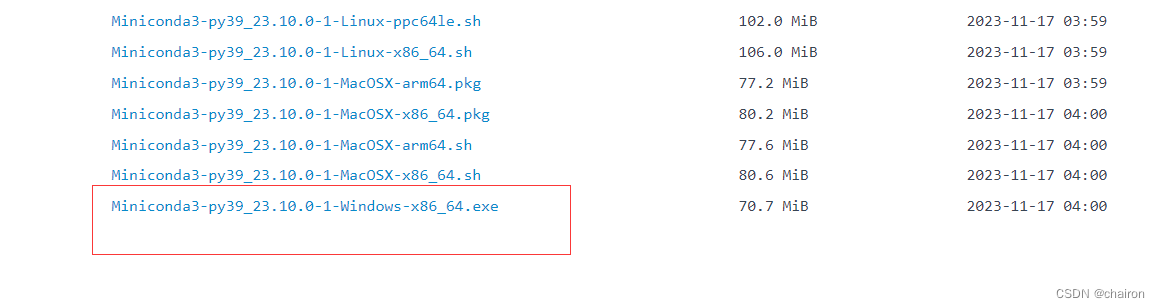
- 将Miniconda相关路径添加至系统变量的路径中。
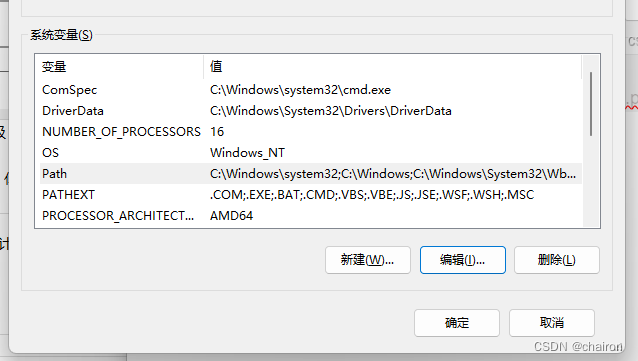
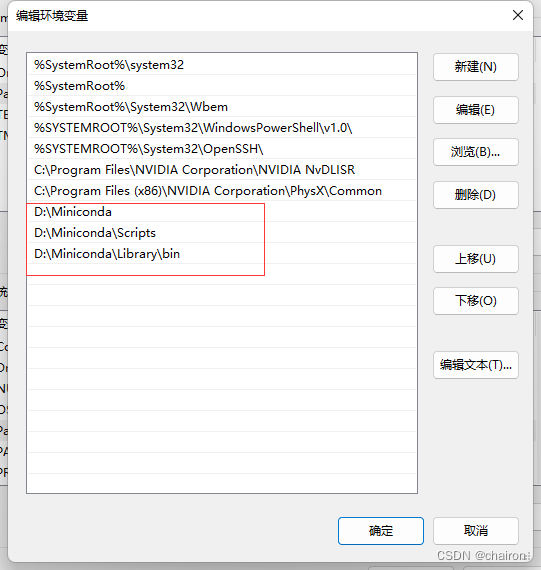
- 打开Anaconda Powershell Prompt,输入
conda --version
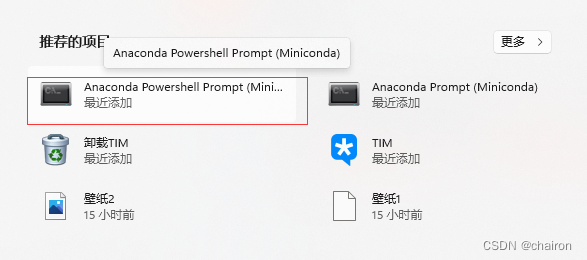
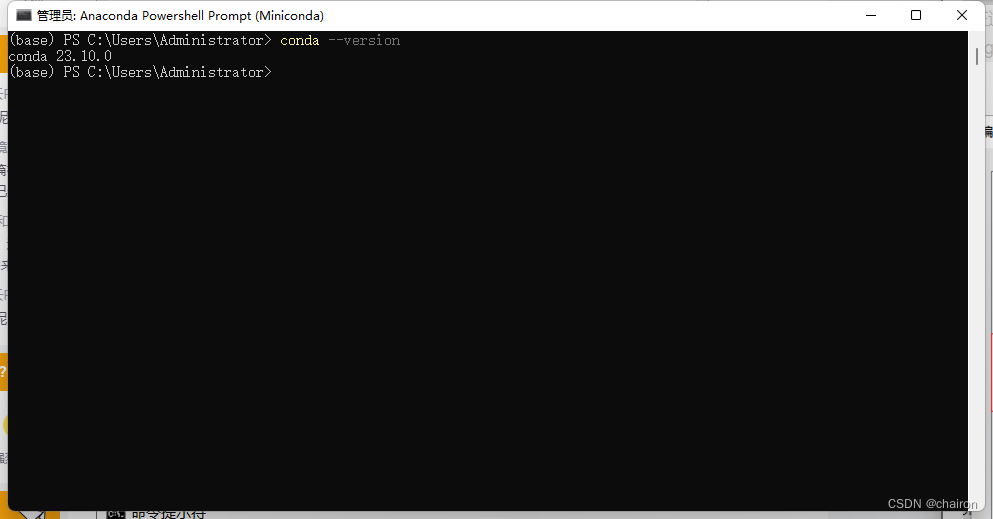
2. 新建Python3.9虚拟环境
新建虚拟环境命令: conda create -n conda_name python=x.x(带python版本的)
新建python39环境:conda create -n python39 python=3.9
进入python39环境:conda activate python39
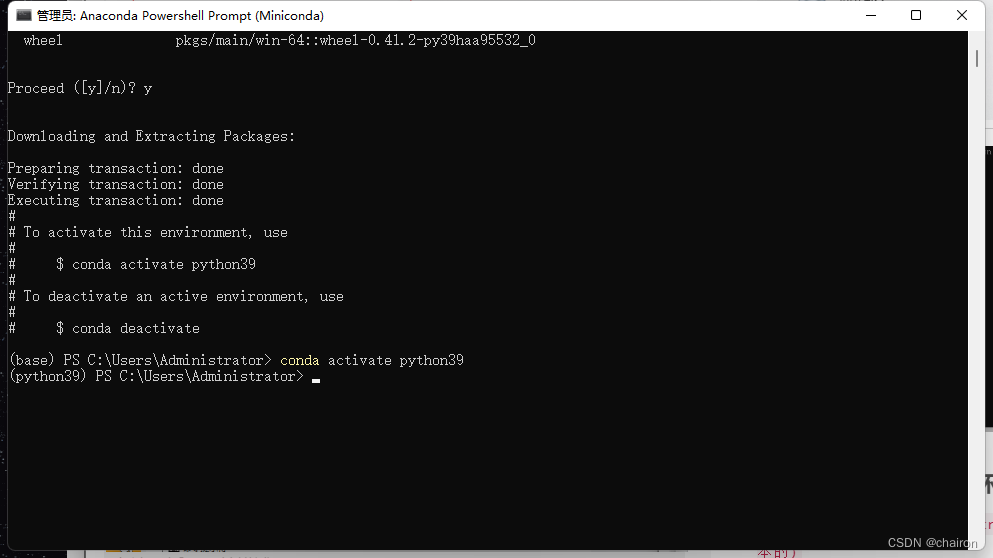
添加清华镜像网站到Anaconda:
conda config --add channels http://mirror.tuna.tsinghua.edu.cn/anaconda/pkgs/main/
conda config --add channels http://mirror.tuna.tsinghua.edu.cn/anaconda/pkgs/free/
conda config --set show_channel_urls yes如果需要 jupyter notebook可以使用conda或者pip命令进行安装:
pip install jupyter notebook
在当前目录下输入 jupyter notebook即可打开。
3. 下载英伟达驱动
- 下载nvidia驱动软件:官网下载,登录,下载驱动。(判断自己的电脑是否有英伟达的显卡,没有显卡不需要安装驱动。)
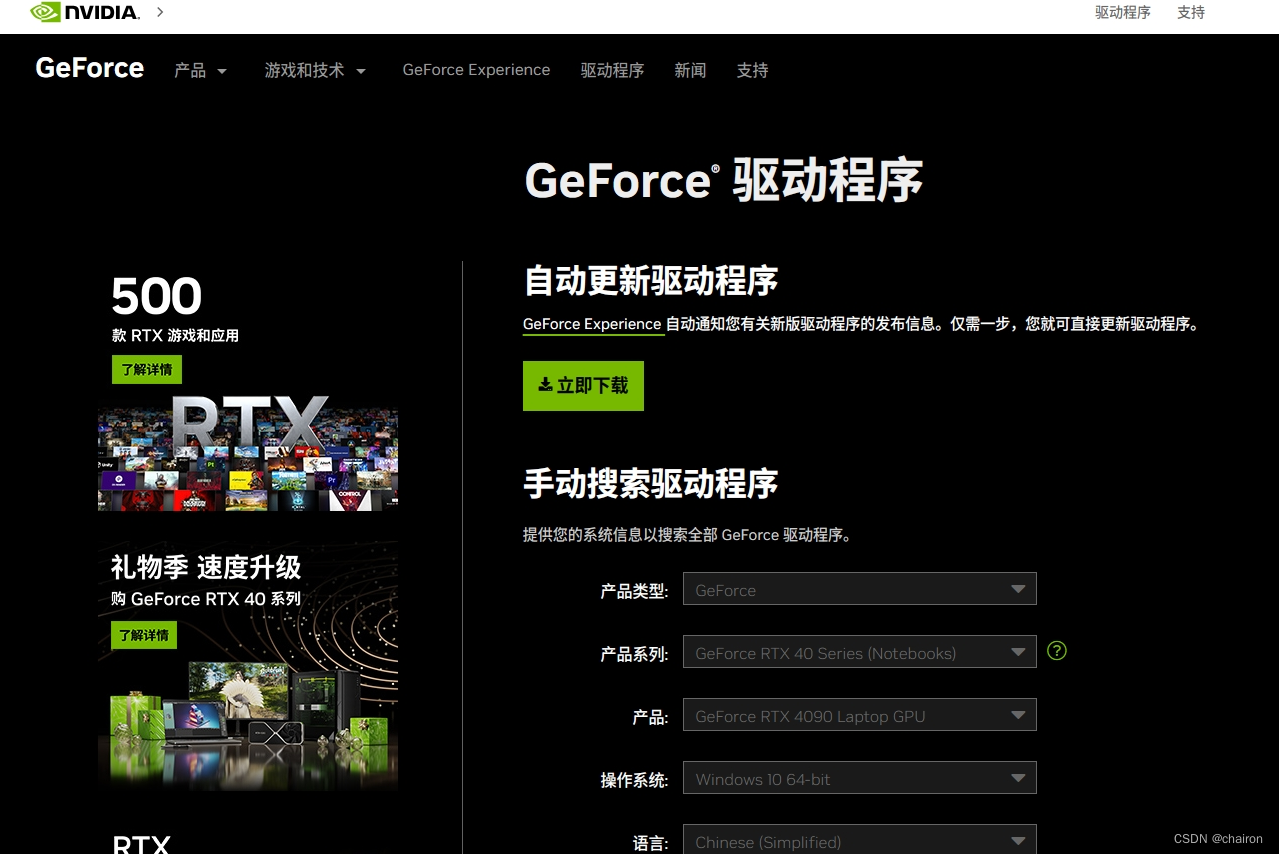
- windows+R,输入cmd,打开命令行,输入
nvidia-smi,查看显卡驱动信息。
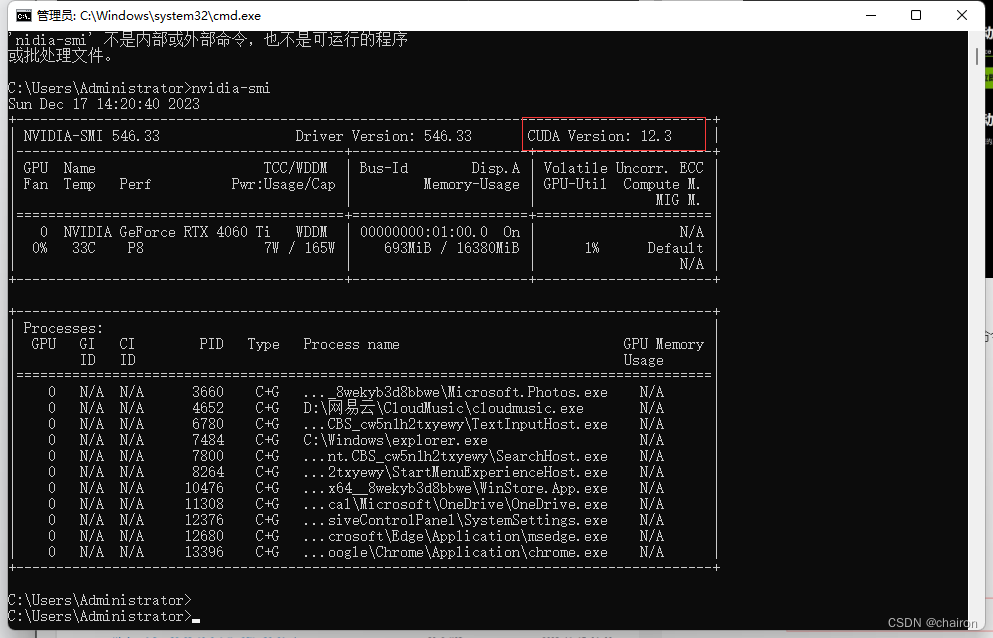
这里的CUDA version:12.3代表Cuda driver version是12.3,是与显卡的驱动相关的。
4. 安装CUDA版Pytorch
判断自己的电脑是否有英伟达的显卡,没有显卡不需要安装CUDA。
- 确定显卡算力
- 显卡由 GPU、显存等组成,大部分情况下我们所说的 GPU 就等同于显卡,但是实际情况是 GPU 是显示卡的“心脏”、核心零部件、核心组成部分。GPU 本身并不能单独工作,只有配合上附属电路和接口才能工作,这时候,它就变成了显卡;
- 显卡算力是指显卡处理信息的能力。
找到显卡对应算力:算力查找
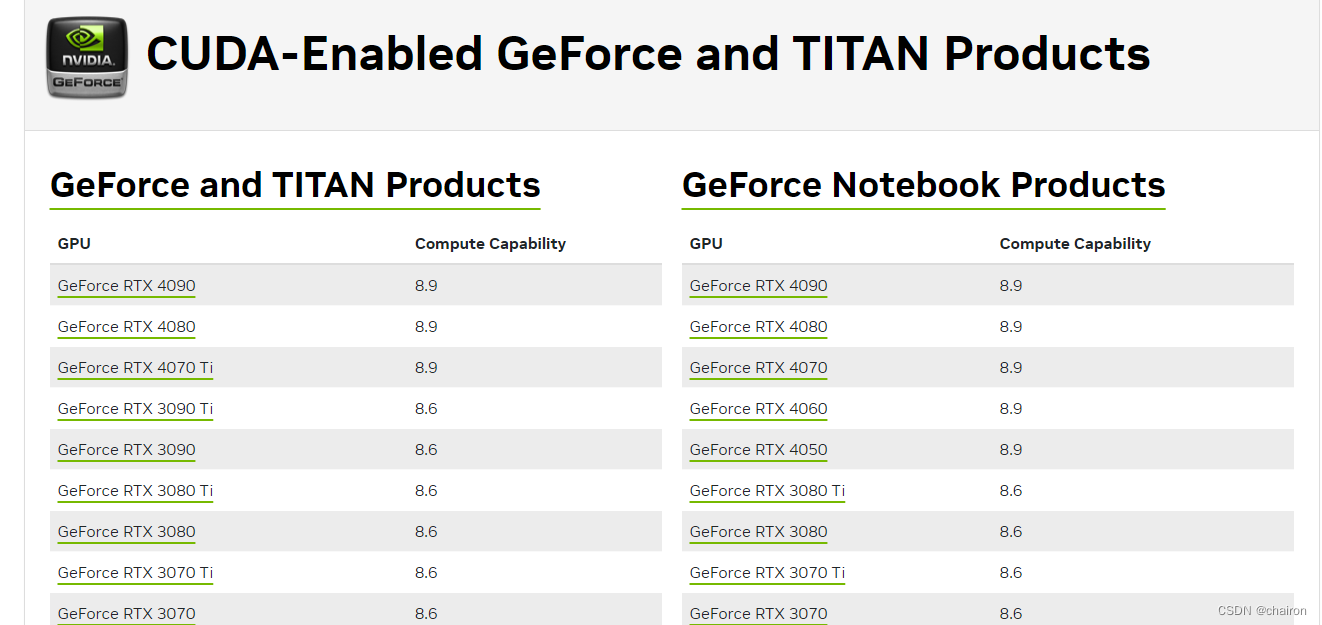
(我的是4060Ti,居然没有,假设算力是8.9)
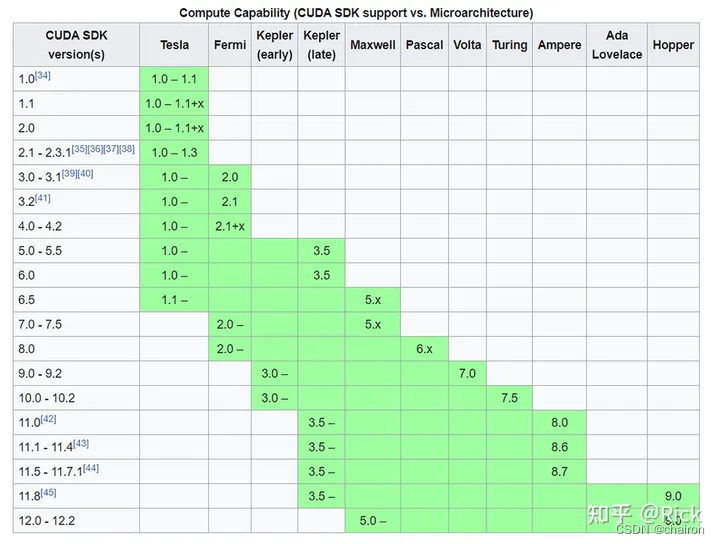
(算力8.9对应cuda版本是11.8左右)
- CUDA Runtime 是以 CUDA Driver 为基准开发的运行时库;
- CUDA Runtime Version 是指 CUDA 运行时的版本,也就是这一部分需要确定的 CUDA 版本。
CUDA Driver Version 和 CUDA Runtime Version 要充分发挥显卡的算力,此外,CUDA Driver Version 还要满足 CUDA Runtime Version 的某些新功能,所以三者之间的关系需要满足:“显卡算力对应的 CUDA 版本≤CUDA Runtime Version≤CUDA Driver Version”。
11.8<=我要安装的CUDA版本<=12.3 -----------> 安装CUDA版本为11.8、12.1都可以,版本尽可能新(12.1)
- 在pytorch官网选择你要安装的版本信息,选择pip或者conda安装方式,然后下面会显示你需要安装的安装命令。
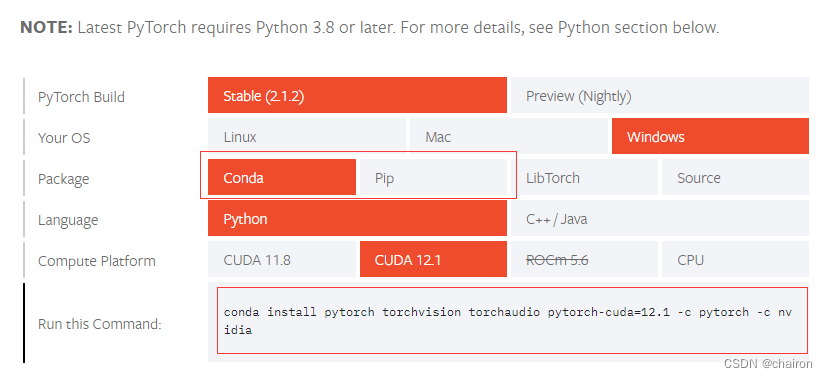
复制代码到powershell,注意要删除-c pytorch(不删除默认使用官网网站地址下载,删除之后下载要快一些,网速好也可以不删除):
#原本
conda install pytorch torchvision torchaudio pytorch-cuda=12.1 -c pytorch -c nvidia
#删除之后
conda install pytorch torchvision torchaudio pytorch-cuda=12.1 -c nvidia
- 查看是否安装成功:
import torch
print(torch.__version__)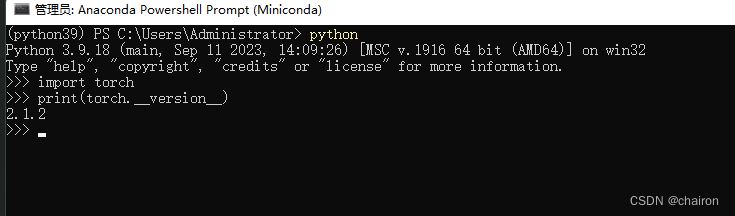
5. CPU版本pytorch安装
- 在pytorch官网选择你要安装的版本信息,选择pip或者conda安装方式,选择CPU版本,然后下面会显示你需要安装的安装命令。
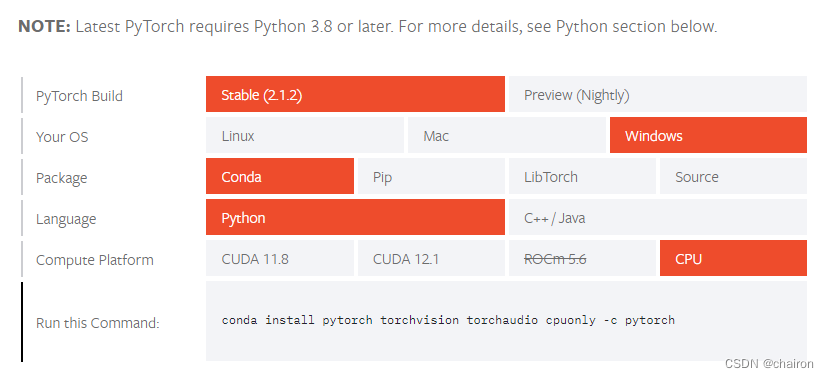
- 复制代码到powershell,注意要删除
-c pytorch(不删除默认使用官网网站地址下载,删除之后下载要快一些,网速好也可以不删除):
#原本:
conda install pytorch torchvision torchaudio cpuonly -c pytorch
#删除之后
conda install pytorch torchvision torchaudio cpuonly -c pytorch
- 查看是否安装成功:
import torch
print(torch.__version__)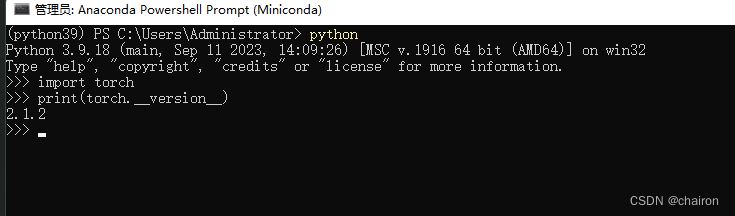
6. 下载并配置Pycharm
- 进入pycharm官网,下载最新版pycharm(专业版自己网上找激活教程)
- 打开pycharm,点击设置:
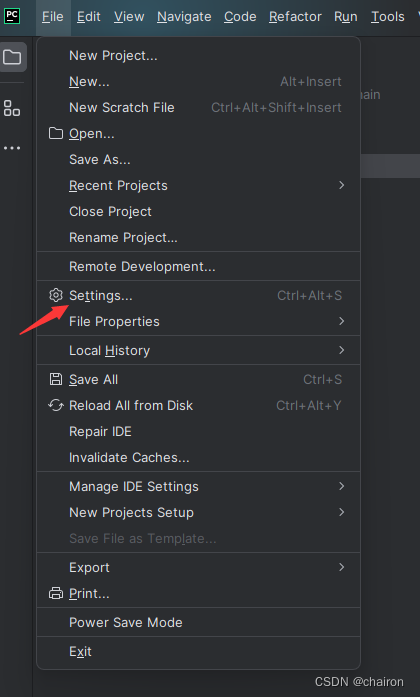
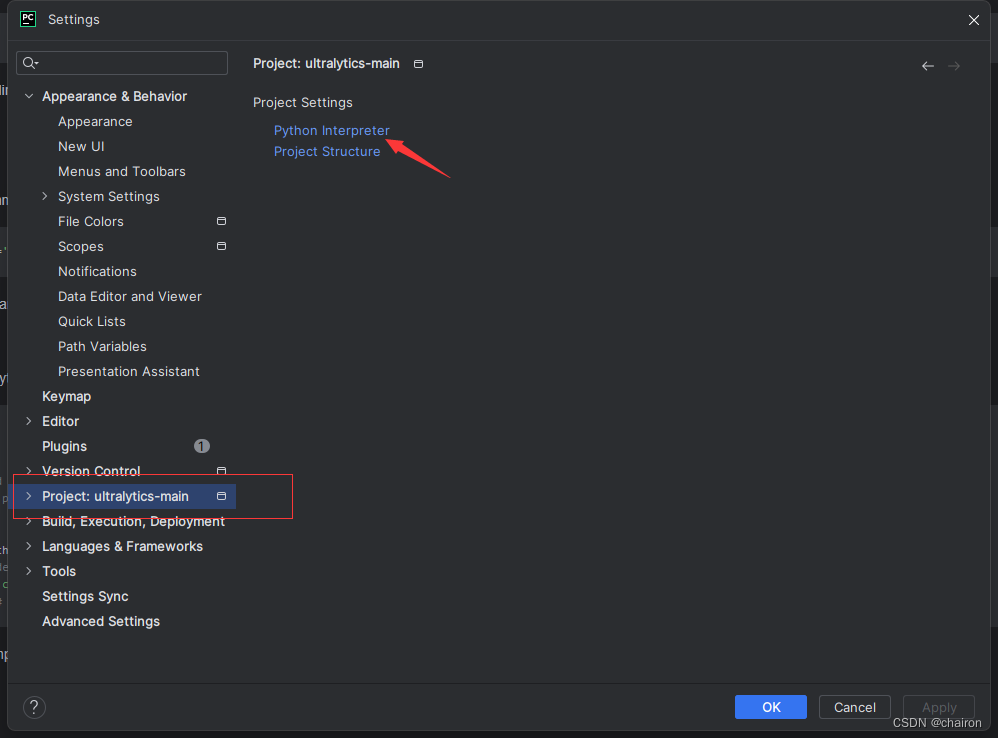
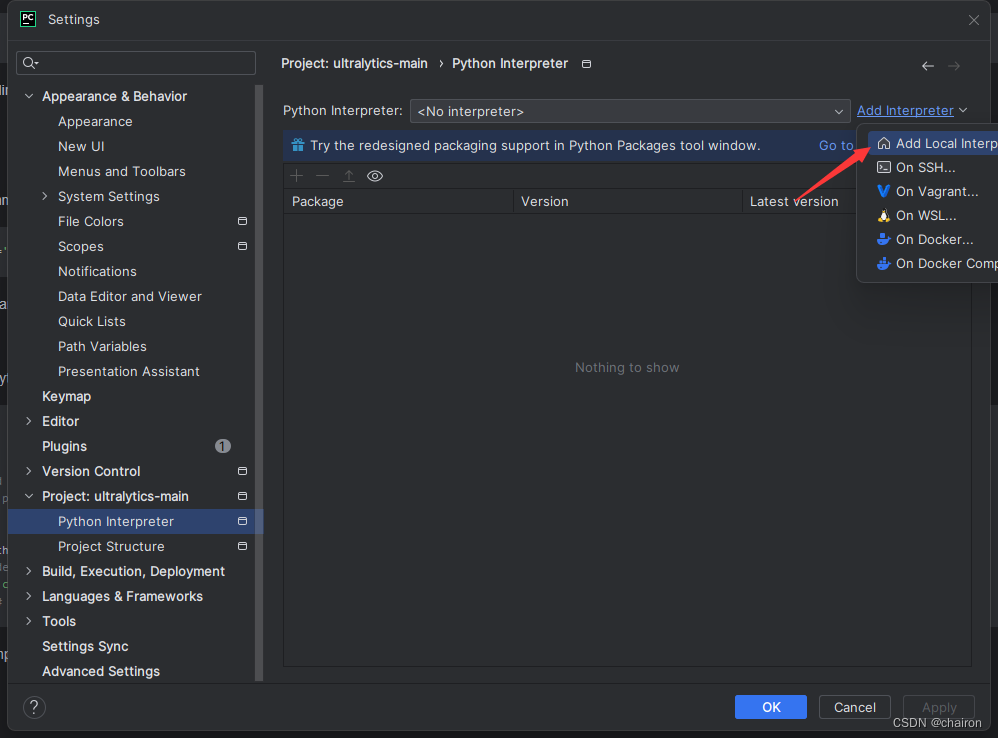
①点击 conda environment (conda 环境)
②选择conda可执行文件:conda安装目录下\condabin\conda.bat,点击 load environements (加载环境)
④选择 Using existing environment(使用现有环境),选择自己的虚拟环境。
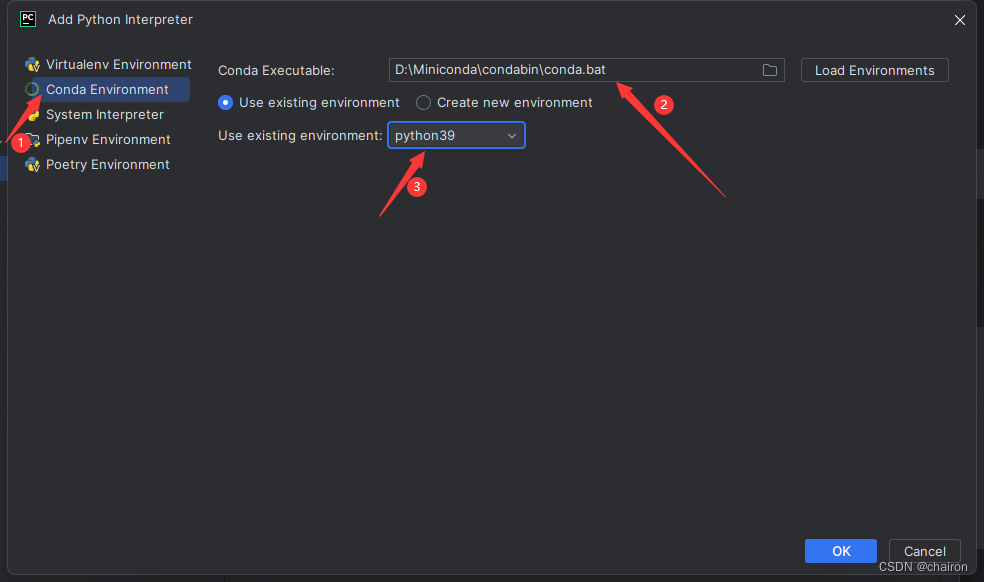
安装完毕: